
Der PHP-Editor Xiaoxin hilft Ihnen bei der Lösung des Problems, dass der Hintergrund des Win10-Ordners schwarz wird. In Win10-Systemen wird der Hintergrund eines Ordners manchmal plötzlich schwarz, was für Benutzer zu Problemen führt. Um dieses Problem zu beheben, können Sie die folgenden Schritte ausführen: Öffnen Sie zunächst den Ordner, klicken Sie auf die Option „Ansicht“ in der oberen linken Ecke und wählen Sie dann „Ordner- und Suchoptionen ändern“ im Menü „Optionen“. Wählen Sie als Nächstes im Popup-Dialogfeld die Registerkarte „Ansicht“, suchen Sie nach dem Element „Transparente Hintergrundfarbe verwenden“ und stellen Sie sicher, dass es ausgewählt ist. Klicken Sie abschließend auf die Schaltfläche „Übernehmen“ und dann auf die Schaltfläche „OK“, um die Änderungen zu speichern. Dadurch wird der Hintergrund Ihres Ordners wieder weiß. Ich hoffe, die oben beschriebene Methode kann Ihnen bei der Lösung des Problems helfen!
Wie ändere ich den Hintergrund des Win10-Ordners von Schwarz auf Weiß?
Methode 1
1. Klicken Sie zunächst mit der rechten Maustaste auf den Ordner und wählen Sie Eigenschaften.
2. Klicken Sie als Nächstes auf die Registerkarte „Anpassen“ und dann auf die Schaltfläche „Symbol ändern“.
3. Danach erscheint die Benutzeroberfläche zum Ändern des Symbols. Klicken Sie hier, um den Standardwert wiederherzustellen.
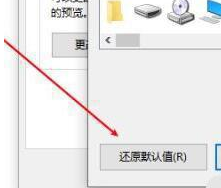
4. Kehren Sie zur Benutzeroberfläche der Ordnereigenschaften zurück, klicken Sie auf „Übernehmen“ oder „Bestätigen“ und Sie werden sehen, dass die Hintergrundfarbe des Ordners wieder normal wird.
Methode 2
1. Klicken Sie mit der rechten Maustaste auf die lokale Festplatte (C:) und wählen Sie im sich öffnenden Menüelement [Eigenschaften] aus.
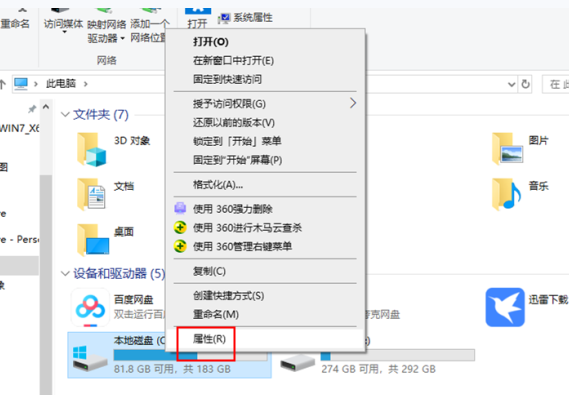
2. Klicken Sie im Eigenschaftenfenster der lokalen Festplatte (C:) auf [Datenträgerbereinigung].
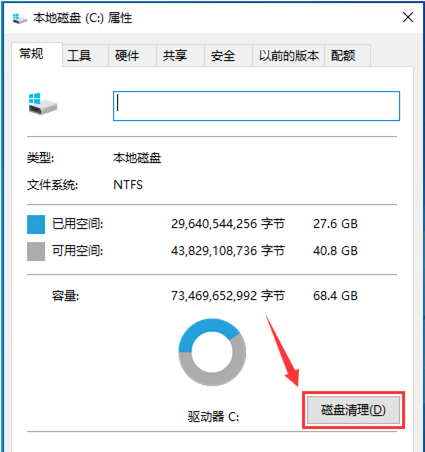
3. Vergewissern Sie sich unter der zu löschenden Datei, dass [Miniaturansicht] aktiviert ist, und klicken Sie dann auf [OK].
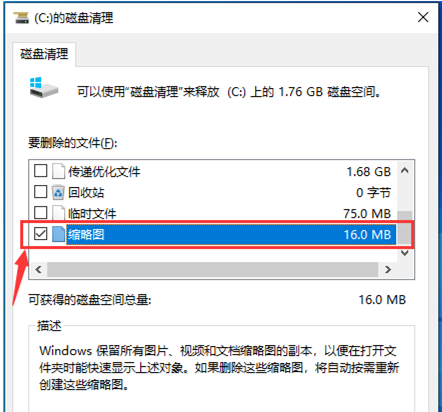
Wenn weiterhin Probleme auftreten, können Sie versuchen, den Windows Explorer neu zu starten:
1 Klicken Sie mit der rechten Maustaste auf die Taskleiste und wählen Sie im sich öffnenden Menüelement [Task-Manager].
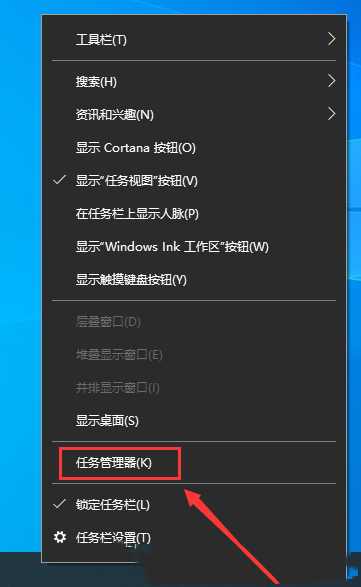
2. Suchen Sie im Task-Manager-Fenster nach [Windows Explorer], klicken Sie dann auf [Rechtsklick] und wählen Sie im sich öffnenden Menüelement [Neustart] aus.
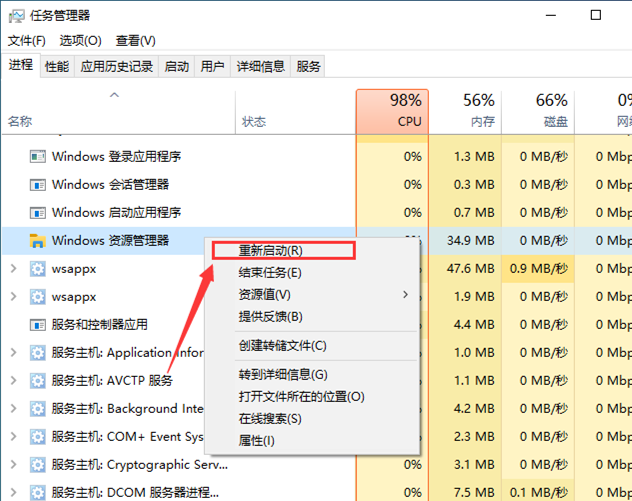
Das obige ist der detaillierte Inhalt vonWas tun, wenn der Hintergrund des Win10-Ordners schwarz wird? Wie ändere ich den Ordnerhintergrund in Win10 von Schwarz auf Weiß?. Für weitere Informationen folgen Sie bitte anderen verwandten Artikeln auf der PHP chinesischen Website!
 Der Win10-Bluetooth-Schalter fehlt
Der Win10-Bluetooth-Schalter fehlt
 Warum werden alle Symbole in der unteren rechten Ecke von Win10 angezeigt?
Warum werden alle Symbole in der unteren rechten Ecke von Win10 angezeigt?
 Der Unterschied zwischen Win10-Ruhezustand und Ruhezustand
Der Unterschied zwischen Win10-Ruhezustand und Ruhezustand
 Win10 pausiert Updates
Win10 pausiert Updates
 Was tun, wenn der Bluetooth-Schalter in Windows 10 fehlt?
Was tun, wenn der Bluetooth-Schalter in Windows 10 fehlt?
 Win10 stellt eine Verbindung zum freigegebenen Drucker her
Win10 stellt eine Verbindung zum freigegebenen Drucker her
 Bereinigen Sie den Müll in Win10
Bereinigen Sie den Müll in Win10
 So geben Sie den Drucker in Win10 frei
So geben Sie den Drucker in Win10 frei




